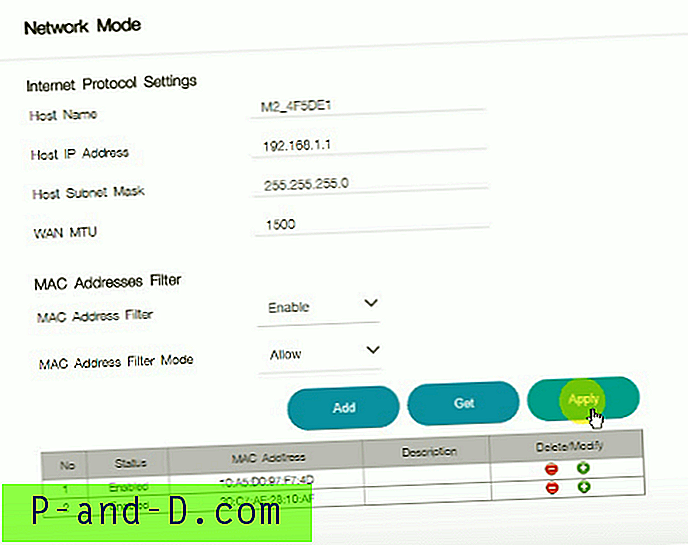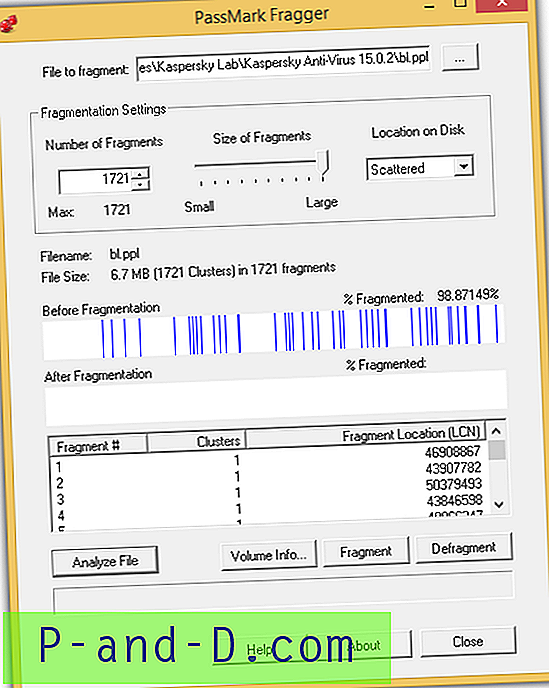Router JioFi Mi-Fi Wifi adalah hotspot portabel yang diperkenalkan oleh Jio Infocomm LTD. Di dalam kotak, Anda memiliki pengisi daya dan kabel USB. Selain digunakan sebagai hotspot Wi-Fi, JioFi juga menawarkan panggilan suara dan video HD dengan bantuan aplikasi JioJoin di smartphone yang terhubung dengan Wi-Fi.
Anda dapat membatasi visibilitas perangkat JioFi Anda hanya dengan membuat beberapa perubahan pengaturan jaringan sederhana. Anda dapat menyembunyikan perangkat JioFi Anda, memblokir pengguna dari mengakses perangkat Anda, hanya mengizinkan perangkat Anda untuk terhubung ke JioFi Anda.
Bagaimana cara memblokir dan menyembunyikan JioFi Anda dari pengguna lain?
Catatan : JioFi Anda tidak akan muncul dalam daftar Wi-Fi mereka jika Anda membuat pengaturan SSID berikut.
Langkah 1. Hubungkan JioFi Hotspot Anda dengan ponsel cerdas atau PC Anda.
Langkah 2. Sekarang buka salah satu browser Anda. Lebih disukai menggunakan 'Google Chrome'.
Langkah 3. Masukkan URL http: //jiofi.local.html/index.htm atau http: //jiofi.local.html/
Langkah 4. Login dengan ID Admin dan kata sandi
Langkah 5. Buka Pengaturan dan klik Network.
Langkah 6. Anda akan melihat opsi filter alamat MAC. Secara default, ini dinonaktifkan hanya Aktifkan saja.

Mode Jaringan secara Default di Panel Pengaturan Admin JioFi
Hanya izinkan perangkat yang dipilih untuk menghubungkan JioFi Anda
Jika Anda hanya menginginkan perangkat pilihan Anda untuk terhubung ke JioFi Anda, maka lanjutkan dengan langkah-langkah di bawah ini.
- Setelah langkah-langkah di atas selesai dan Anda Diaktifkan filter alamat MAC . Anda akan melihat opsi mode filter alamat MAC.
- Izinkan mode filter alamat MAC.
- Sekarang klik pada opsi Add dan Anda akan melihat semua alamat MAC (perangkat) yang terhubung ke router JioFi Anda.
- Klik alamat MAC yang ingin Anda berikan akses JioFi Anda dan konfirmasikan.
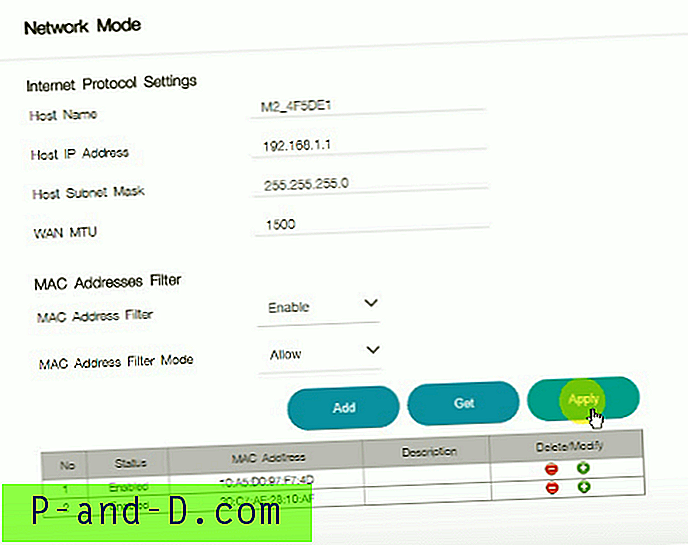
Pengaturan Filter Alamat MAC
- Sekarang klik Apply.
- Setelah selesai, hanya MAC atau perangkat yang Anda daftarkan yang akan memiliki akses ke internet JioFi Anda.
Cegah Perangkat agar Tidak Terhubung ke JioFi Anda
- Tolak mode filter alamat MAC
- Sekarang klik pada opsi Add dan Anda akan melihat semua alamat MAC (perangkat) yang terhubung ke JioFi Anda.
- Klik pada alamat MAC yang Anda inginkan tidak memberikan akses dan mengonfirmasi. (Anda dapat memilih sebanyak mungkin MAC)
- Sekarang klik Apply.
- Setelah selesai, semua MAC atau perangkat yang Anda daftarkan tidak akan mengakses internet JioFi Anda.
Video tutorial yang sama disediakan
Blokir Pengguna Dari Menggunakan Perangkat JioFi Anda
Tonton video ini di YouTube
Berlangganan di YouTube
Catatan & Kesimpulan: Anda hanya perlu mengklik Filter Alamat MAC Nonaktifkan untuk membuat JioFi Anda terbuka untuk semua.
Saya harap posting ini bermanfaat. Berikan komentar di bawah untuk bantuan apa pun.